Win11 22000.588出现不满足系统要求怎么解决?Win11不满足系统要求水印去除方法
Win1122000.588是微软最新发布的Beta预览版。一些用户升级后发现右下角的提示不符合系统要求。水印(如下图所示)似乎不习惯。如果你想删除它,如何删除水印?下面的小系列将为您带来两种操作方法,希望能对您有所帮助!
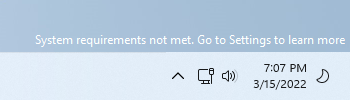
如何永久删除 Windows 11 的“未满足系统要求”水印?
方法一、快速方法:
reg add “HKEY_CURRENT_USERControl PanelUnsupportedHardwareNotificationCache” /v SV2 /t REG_DWORD /d 0 /f
打开运行命令,粘贴以下内容,然后回车,完成。
方法二、修改注册表:
右键点击开始菜单选择运行或使用快捷键Win+R打开运行
regedit #输入打开注册表
转到以下注册表路径
计算机HKEY_CURRENT_USERControl Panel
检查该路径下是否有下面的项
UnsupportedHardwareNotificationCache
如果没有此项请右键点击Control Panel文件夹选择新建项并重命名
UnsupportedHardwareNotificationCache
接着打开DWORD32位值SV2
将其键值由1改为0保存即可
如果没有SV2值可以新建DWORD32位值并将其重命名为SV2
0 禁用桌面水印
1 开启桌面水印
操作完成后关闭注册表并重启资源管理器即可,无需重启系统。
系统下载排行榜71011xp
番茄花园Win7 64位推荐旗舰版 V2021.05
2深度技术Win7 64位豪华旗舰版 V2021.07
3番茄花园Win7 64位旗舰激活版 V2021.07
4带USB3.0驱动Win7镜像 V2021
5系统之家 Ghost Win7 64位 旗舰激活版 V2021.11
6萝卜家园Win7 64位旗舰纯净版 V2021.08
7技术员联盟Win7 64位旗舰激活版 V2021.09
8雨林木风Win7 SP1 64位旗舰版 V2021.05
9萝卜家园Ghost Win7 64位极速装机版 V2021.04
10技术员联盟Win7 64位完美装机版 V2021.04
深度技术Win10 64位优化专业版 V2021.06
2深度技术Win10系统 最新精简版 V2021.09
3Win10超级精简版 V2021
4Win10完整版原版镜像 V2021
5风林火山Win10 21H1 64位专业版 V2021.06
6Win10光盘镜像文件 V2021
7深度技术 Ghost Win10 64位 专业稳定版 V2021.11
8技术员联盟Ghost Win10 64位正式版 V2021.10
9Win10 21H1 Build 19043.1320 官方正式版
10技术员联盟Win10 64位永久激活版镜像 V2021.07
系统之家 Ghost Win11 64位 官方正式版 V2021.11
2Win11PE网络纯净版 V2021
3系统之家Ghost Win11 64位专业版 V2021.10
4Win11官网纯净版 V2021.10
5Win11 RTM版镜像 V2021
6番茄花园Win11系统64位 V2021.09 极速专业版
7Win11专业版原版镜像ISO V2021
8Win11官方中文正式版 V2021
9Win11 22494.1000预览版 V2021.11
10番茄花园Win11 64位极速优化版 V2021.08
深度技术Windows XP SP3 稳定专业版 V2021.08
2雨林木风Ghost XP Sp3纯净版 V2021.08
3萝卜家园WindowsXP Sp3专业版 V2021.06
4雨林木风WindowsXP Sp3专业版 V2021.06
5风林火山Ghost XP Sp3纯净版 V2021.08
6技术员联盟Windows XP SP3极速专业版 V2021.07
7萝卜家园 Windows Sp3 XP 经典版 V2021.04
8番茄花园WindowsXP Sp3专业版 V2021.05
9电脑公司WindowsXP Sp3专业版 V2021.05
10番茄花园 GHOST XP SP3 纯净专业版 V2021.03
热门教程 更多+
装机必备 更多+
重装教程 更多+
电脑教程专题 更多+



